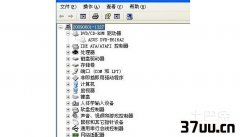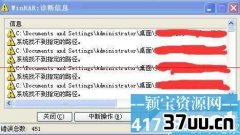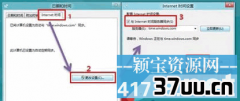系统映像修复,win10系统映像修复
DISM工具是一个部署映像服务和管理工具,也是Windows更新清理工具的升级版,还可以修复损坏的Windows映像。
下面教大家用Win10自带DISM工具怎么修复Windows映像?
首先下载DISM工具。
当 Windows 映像不可用的时候,可以使用部署映像服务和管理 (DISM) 工具来更新文件并更正问题。
可以使用 DISM 来修复 WIM 或 VHD 文件中的脱机 Windows 映像,或者联机 Windows 映像。
联机 Windows 映像在不可用的时候也会尝试自行修复。
这一操作的修复与所需功能使用同一来源,并且这一来源由组策略设置决定(有关详细信息,请参阅 配置 Windows 修复源)。
当使用 DISM 工具修复联机或脱机映像时,可以使用带 /RestoreHealth 参数的 /Source 参数来指定其他修复源位置,来搜索需要的文件。
DISM 的 /ScanHealth、 /CheckHealth、和 /RestoreHealth 参数只有在服务于 Windows(R) 8 或 Windows Server 2012 映像时才能使用。

检查映像是否可修复 1.扫描映像来检查损坏。
这个操作将花费数分钟时间。
例如,在命令提示符下键入以下命令:
Dism /Online /Cleanup-Image /ScanHealth 2.检查映像以查看是否有检测到损坏。
例如,在命令提示符下键入:
Dism /Online /Cleanup-Image /CheckHealth 当使用 /CheckHealth 参数时,DISM 工具将报告映像是状态良好、可以修复、还是不可修复。
如果映像不可修复,必须放弃该映像,并重新开始。
如果映像可以修复,可以使用 /RestoreHealth 参数来修复映像。
修复映像 1.使用 /RestoreHealth 参数来修复映像。
例如,若要使用已装载的映像作为修复源来修复一个脱机映像,请在命令提示符下键入下列命令:
Dism /Image:C:
\offline /Cleanup-Image /RestoreHealth /Source:c:
\test\mount\windows 或者,若要使用你自己的一些来源,不使用 Windows 更新来修复一个联机映像,则键入:
Dism /Online /Cleanup-Image /RestoreHealth /Source:c:
\test\mount\windows/LimitAccess 如果没有给修复文件指定 /Source,那么将使用所需功能的默认位置(有关详细信息,请参阅 配置 Windows 修复源 )。
如果指定了多个 /Source,那么将复制在第一个位置找到的文件,并忽略其他位置的文件。
可以使用 /LimitAccess 来阻止 DISM 工具使用 Windows 更新作为联机映像的修复源或备份修复源。
版权保护: 本文由 别尔风 原创,转载请保留链接: https://www.37uu.cn/detail/6406.html
- 上一篇:系统怎么重装,电脑程序重装
- 下一篇:电脑卡屏死机怎么解决,台式电脑卡屏死机